Visual Studio auf dem Mac ist eine Technologie, mit der Sie mobile Anwendungen für die Android- und iOS-Plattformen erstellen können. Trotz seiner Popularität und Nützlichkeit müssen Sie möglicherweise deinstallieren Sie VS Code Mac manchmal.
Nachdem Sie Visual Studio Community installiert haben, werden Sie aufgefordert, einige zusätzliche Komponenten zu installieren. Möglicherweise haben Sie neben dem Visual Studio-Programm unwissentlich zusätzliche Software auf Ihrem System installiert. Wenn Sie beispielsweise ASP.NET Core oder Xamarin.Forms heruntergeladen haben, müssen Sie diese ebenfalls deinstallieren.
Es ist wichtig, sich daran zu erinnern, dass fast alle Programme aus einer Vielzahl von Dateien bestehen. Wenn Benutzer vollständig möchten Entfernen Sie sich von einer App vom Mac, löschen Sie alle Servicedateien. Auf Dauer hilft Ihnen diese Vorgehensweise dabei, ungewollte technische Schwierigkeiten mit anderen Apps auf dem Computer zu vermeiden.
Inhalte: Teil 1. Was ist Visual Studio-Code?Teil 2. So deinstallieren Sie VS Code manuell vom MacTeil 3. So deinstallieren Sie Visual Studio Code automatischTeil 4. Fazit
Teil 1. Was ist Visual Studio-Code?
Das Erlernen des Programmierens kann einschüchternd sein. Machen Sie es sich also leichter, indem Sie ein speziell für Sie entwickeltes Tool verwenden. Der Visual Studio-Code scheint ein verfügbares Codierungstool zu sein, das den Einstieg in die Codierung erleichtert. Es ermöglicht Ihnen, fast jede Programmiersprache zu codieren, ohne die Editoren ändern zu müssen.
Viele Sprachen werden von Visual Studio Code unterstützt, z. B. Java, JavaScript, Python, C++ und andere. Es ist eine unverzichtbare Komponente in den Toolboxen mehrerer Entwickler. Vielleicht möchten Sie die herunterladen Visual Studio Code.app selbst von der offiziellen Website oder verwenden Sie die Homebrew-Anweisungen, um es auf macOS zu installieren.
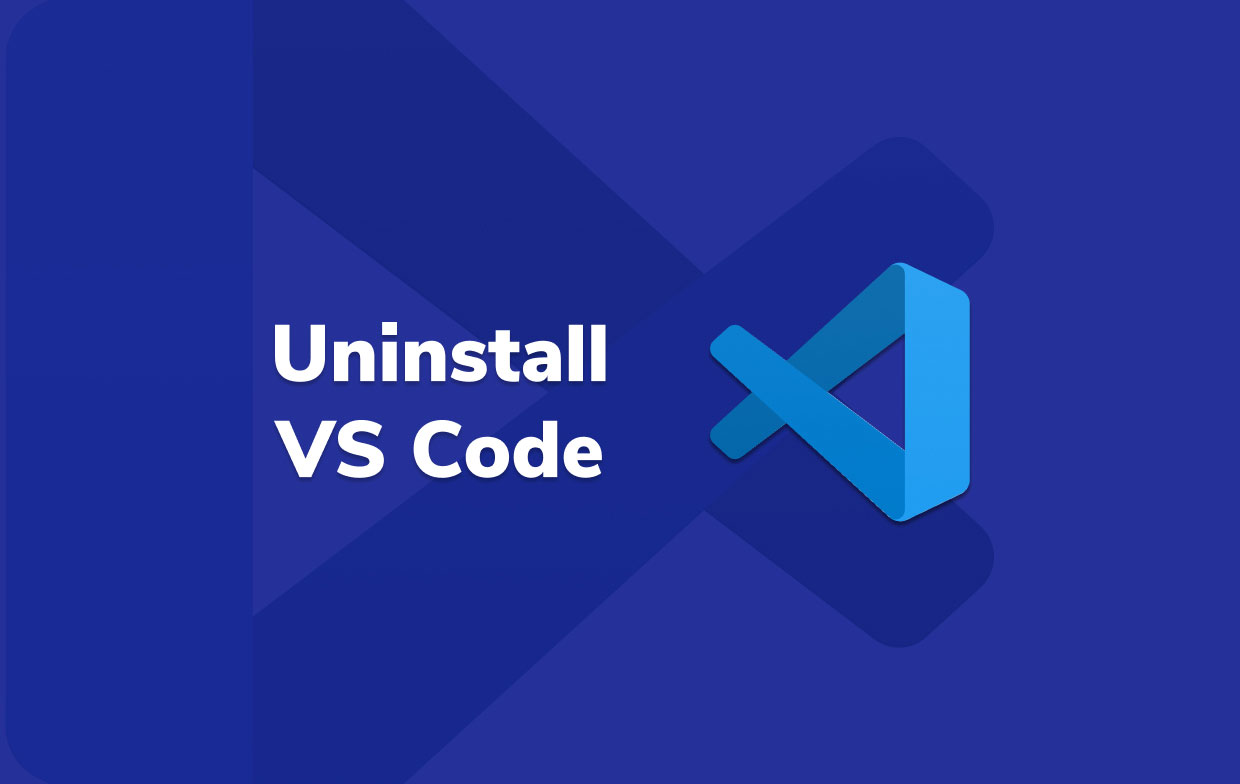
Trotz all der Vorteile, die Visual Studio Code hat, gibt es immer noch Nachteile, die viele Benutzer haben, wie z. B. die Einstellungen sind nicht benutzerfreundlich genug, weil sie schwer zu ändern sind, es wird manchmal die CPU stark ausgelastet, deshalb ist das Programm friert ein, langsameres Debuggen, benötigte Plugins sind schwer zu installieren, was manchmal zum Absturz des VS-Codes führt usw.
Wenn dies nicht hilfreich ist, können Sie VS Code auf dem Mac deinstallieren, indem Sie die folgenden Schritte ausführen. Möglicherweise müssen Sie VSCode auch von Grund auf neu installieren, wenn es nicht richtig funktioniert und Sie Stunden damit verbracht haben, es zu debuggen.
Teil 2. So deinstallieren Sie VS Code manuell vom Mac
Um VS Code mit Terminal auf dem Mac gründlich deinstallieren zu können, befolgen Sie die folgenden Anweisungen.
Mit Ausnahme der Visual Studio Code.app, die in der zu sehen ist Anwendungen Im Folgenden sind hauptsächlich die Bereiche aufgeführt, in denen VSCode Daten unter Mac OS X speichert:
rm -fr ~/Library/Preferences/com.microsoft.VSCode.helper.plistrm -fr ~/Library/Preferences/com.microsoft.VSCode.plistrm -fr ~/Library/Caches/com.microsoft.VSCoderm -fr ~/Library/Caches/com.microsoft.VSCode.ShipIt/rm -fr ~/Library/Application\ Support/Code/rm -fr ~/Library/Saved\ Application\ State/com.microsoft.VSCode.savedState/rm -fr ~/.vscode/
Im Home-Verzeichnis können sich auch versteckte Nebenstellenverzeichnisse befinden. Stellen Sie sicher, dass Sie auch diese überprüft haben, wenn Sie alles loswerden möchten. Diese beginnen mit dem .vscode- Präfix.
rm -rf ~/.vscode*
Das Problem wurde gelöst, indem versucht wurde, das folgende Verzeichnis zu cdieren...
/Users/<user>/Library/Application\ Support Löschen Sie dann das Verzeichnis namens Code. Dieser Ordner enthält alle Einstellungen und wird bei einer Neuinstallation nicht überschrieben. Wenn Sie sich die vollständige Dateistruktur ansehen, werden Sie feststellen, dass VSCode für jeden Ordner einen eigenen Namen verwendet. Zum Beispiel, .vscode/, code/und Visual Studio Code.app sind alles gebräuchliche Namen für Verzeichnisse.
- VS-Code beenden. Andernfalls kann der gesamte Prozess möglicherweise einige Fehlermeldungen auslösen oder einen Fehler verursachen. VSCode kann beendet werden, indem Sie mit der rechten Maustaste auf das Symbol darin klicken Dock und wählen Sie Beenden. Wenn VSCode nicht reagiert, können Sie das Schließen durch die Verwendung von erzwingen Activity Monitor.
rm -rf $HOME/Library/Application\ Support/Coderm -rf $HOME/.vscode- Entfernen Sie den VSCode aus der Anwendung.
- Sie können den VS Code bei Bedarf neu installieren.
Teil 3. So deinstallieren Sie Visual Studio Code automatisch
Verwenden Sie ein Deinstallationsprogramm, PowerMyMacDer Uninstaller ist der einfachste und schnellste Ansatz, um VS Code auf dem Mac zu deinstallieren. Mit nur wenigen Klicks können Sie unnötige Anwendungen und deren Überreste löschen. Das Deinstallationsprogramm von PowerMyMac deinstalliert Apps vollständig und genau.
- PowerMyMac ist ein kostenloses Programm, das heruntergeladen werden kann. Laden Sie also in erster Linie die Software herunter, installieren Sie sie und führen Sie sie aus. Es zeigt Ihnen den aktuellen Status Ihres Mac, wenn Sie es öffnen.
- Klicken Sie (sodass dort ein Haken erscheint) auf das Rechteck Scan von dem Uninstaller Werkzeug. Warten Sie, bis der Scanvorgang abgeschlossen ist. Sie können alle Anwendungen erneut scannen, wenn dies wirklich erforderlich ist.
- Wenn alles überprüft wurde, werden auf der linken Seite installierte Apps angezeigt. Geben Sie den Namen der Software, die Sie entfernen möchten, z. B. Visual Studio Code, in das Suchfeld ein. Wenn du klicke auf den VS-Code, werden die verknüpften Dateien und Ordner der App auf der rechten Seite angezeigt.
- Wählen Sie alle Supportdateien aus, die Sie entfernen möchten. Wählen Sauber um alle von Ihnen ausgewählten Elemente zu entfernen, nachdem Sie die Dateien doppelt überprüft haben.
- Wenn Sie fertig sind, wird eine Popup-Benachrichtigung mit den Worten "Bereinigung abgeschlossen", was anzeigt, dass die Deinstallation abgeschlossen ist. Visual Studio Code wurde erfolgreich von Ihrem Mac entfernt.
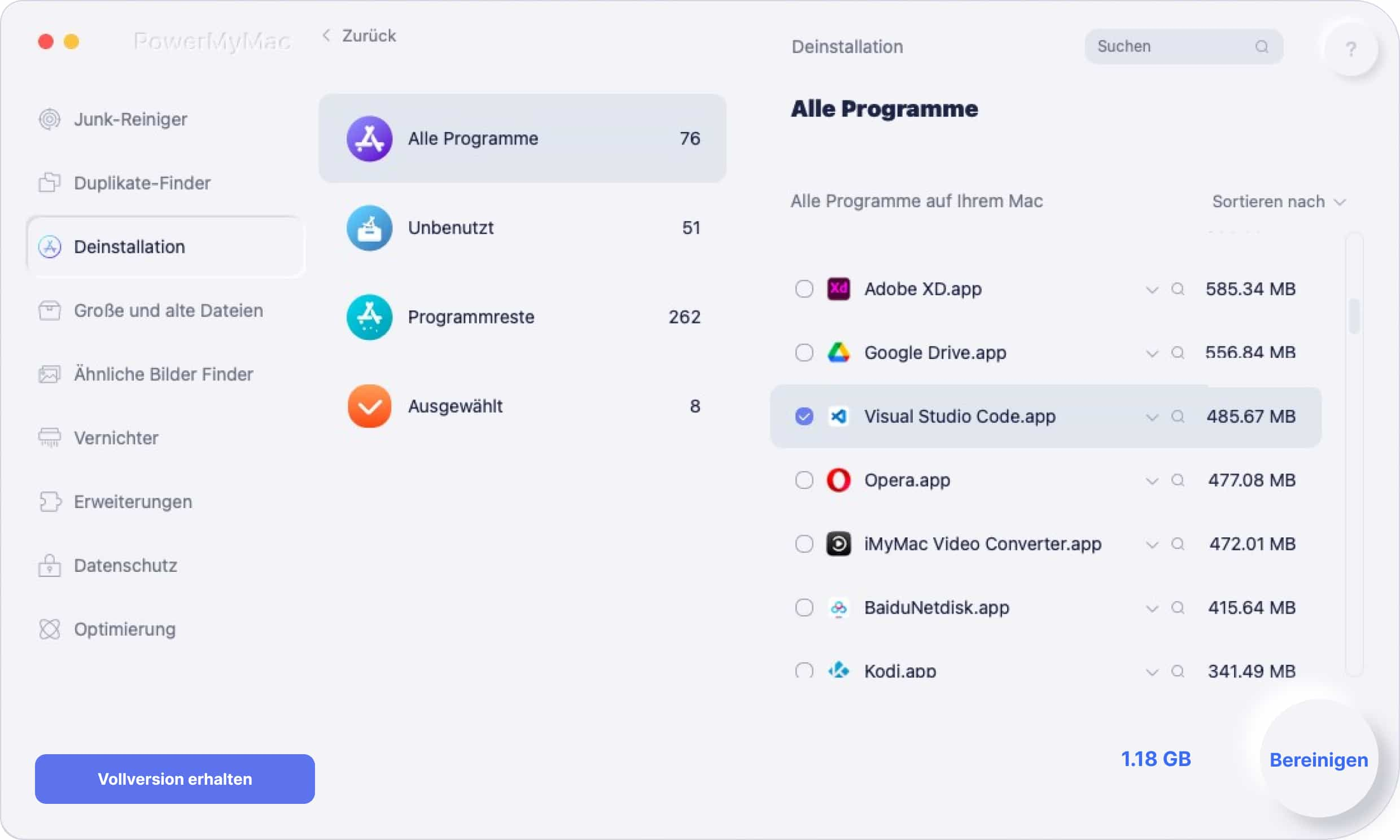
Wenn Sie Visual Studio Code manuell gelöscht haben, suchen Sie auf Ihrem Mac nach übrig gebliebenen Dateien. Dazu können Sie die PowerMyMac-App verwenden.
Teil 4. Fazit
Benutzer installieren täglich mehrere Programme auf ihren Geräten. Wenn Sie bestimmte Programme nicht verwenden, sollten Sie diese entfernen, um Speicherplatz für die Festplatte freizugeben. Es ist wichtig, Software genau und vollständig zu entfernen, indem alle übrig gebliebenen Dateien entfernt werden. In diesem Artikel wurden Ihnen Anweisungen zur manuellen Deinstallation von VS Code auf einem Mac mit dem Terminal und automatisch mit dem Deinstallationsprogramm von PowerMyMac.
Um es einfacher und schneller zu machen, können Sie die PowerMyMac-App verwenden. Die manuelle Deinstallation kann die Deinstallation komplexer machen, da dies zu viel Zeit in Anspruch nimmt und keine vollständige Entfernung gewährleistet. Auf der anderen Seite macht PowerMyMac das Entfernen auch für Ihr Gerät effizient und sicher, während Sie die Aufgabe erledigen.



